16. Verknüpfungen
Die Funktionen der Verknüpfungen stehen Ihnen ab der itm:MANAGER Version 20.3. zur Verfügung.
Die Verknüpfungen im itm:MANAGER geben Ihnen die Möglichkeit, Datensätze zu verknüpfen.
Anwendungsfälle sind z.B. mehrere Nachfolgekurse, die man in der E-Mail-Automation für eine Weiteranmeldung nutzen kann oder, wenn eine Anmeldung in einem Vorgängerkurs erforderlich ist. Ebenfalls schafft es die Infrastruktur für Nachfolgekurse die auf der Webseite veröffentlich werden sollen.
16.1 Verknüpfungstypen
Bevor Sie Verknüpfungen im itm:MANAGER mit Datensätzen vornehmen können, müssen in der Systemverwaltung unter Optionen -> Systemeinstellungen zunächst unter dem Reiter Verknüpfungstypen die jeweiligen Typen, die Sie nutzen möchten, angelegt werden.
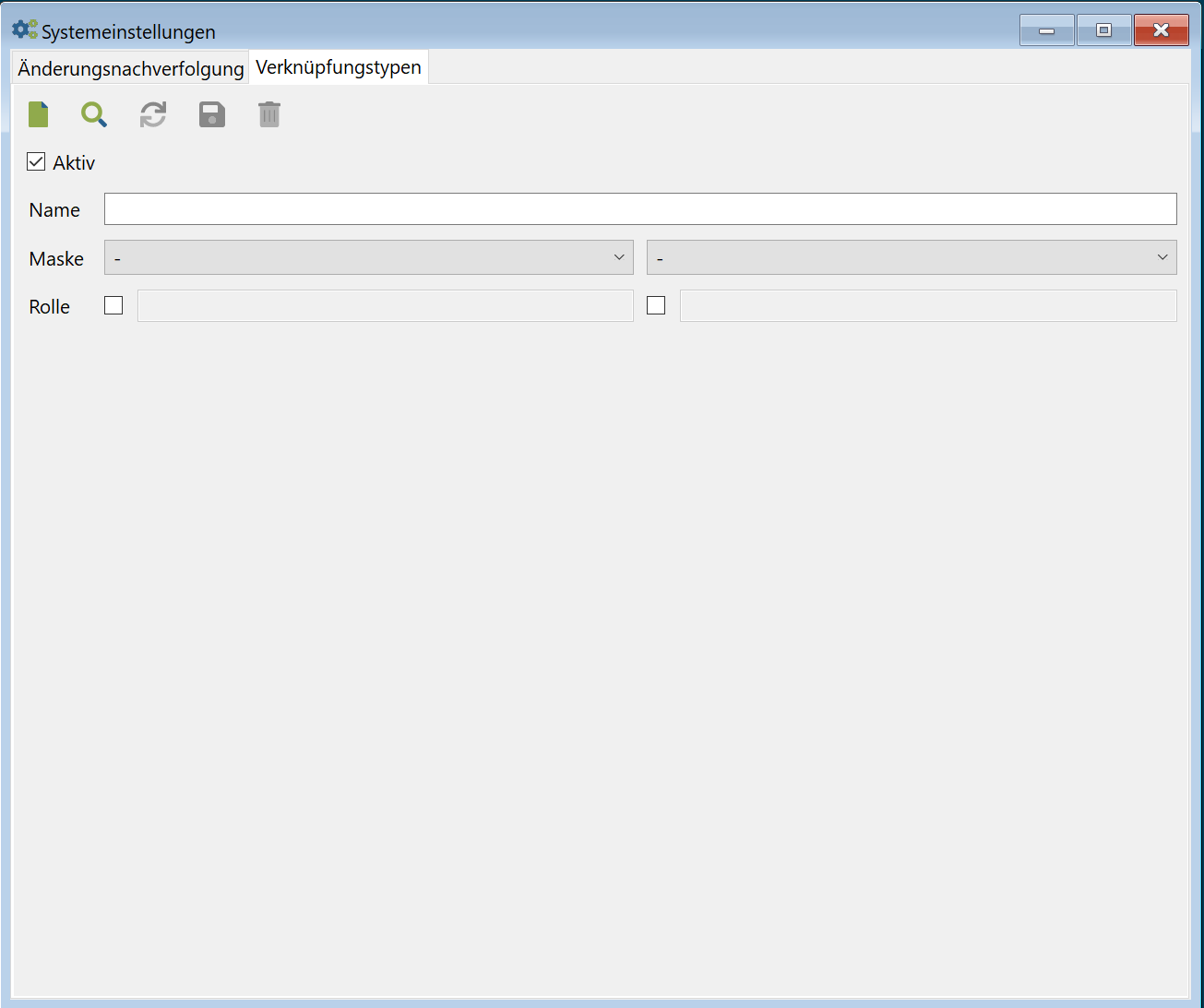 Abbildung 1: Systemeinstellungen - Verknüpfungstypen
Abbildung 1: Systemeinstellungen - Verknüpfungstypen
16.2 Anlage von Verknüpfungstypen
Um einen neuen Verknüpfungstyp anzulegen, trägt man als erstes die gewünschte Bezeichnung in das Feld Name. Anschließend wählen Sie unter Maske die Stammdatenbereiche aus, die bei der Auswahl des festgelegten Verknüpfungstyps miteinander verknüpft werden sollen.
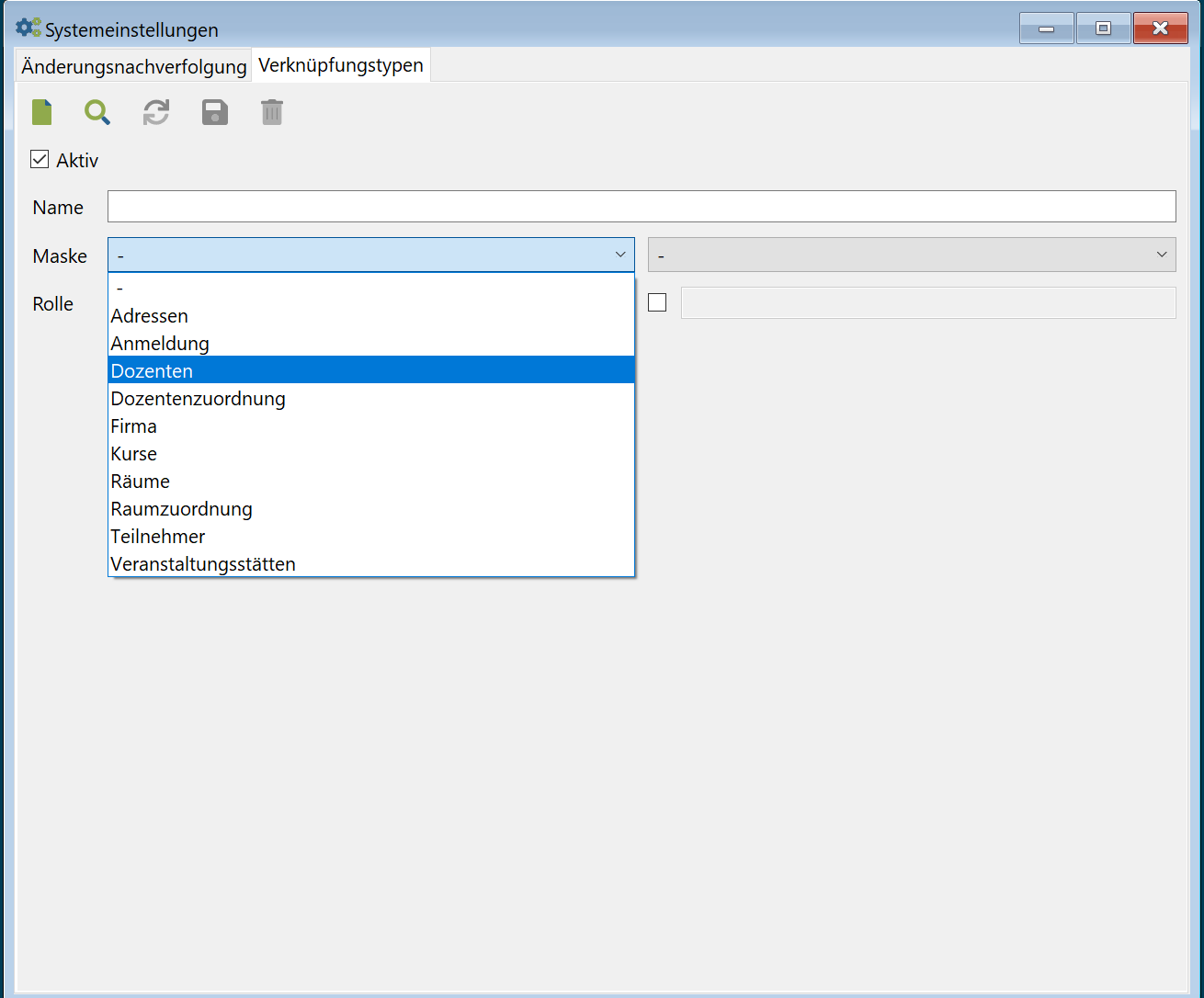 Abbildung 2: Auswahl Maske
Abbildung 2: Auswahl Maske
Im letzten Schritt kann die Rolle der jeweiligen Verknüpfungen zugeordnet werden. Die Rolle kann z.B. Vorgängerkurs und Nachfolgerkurs sein.
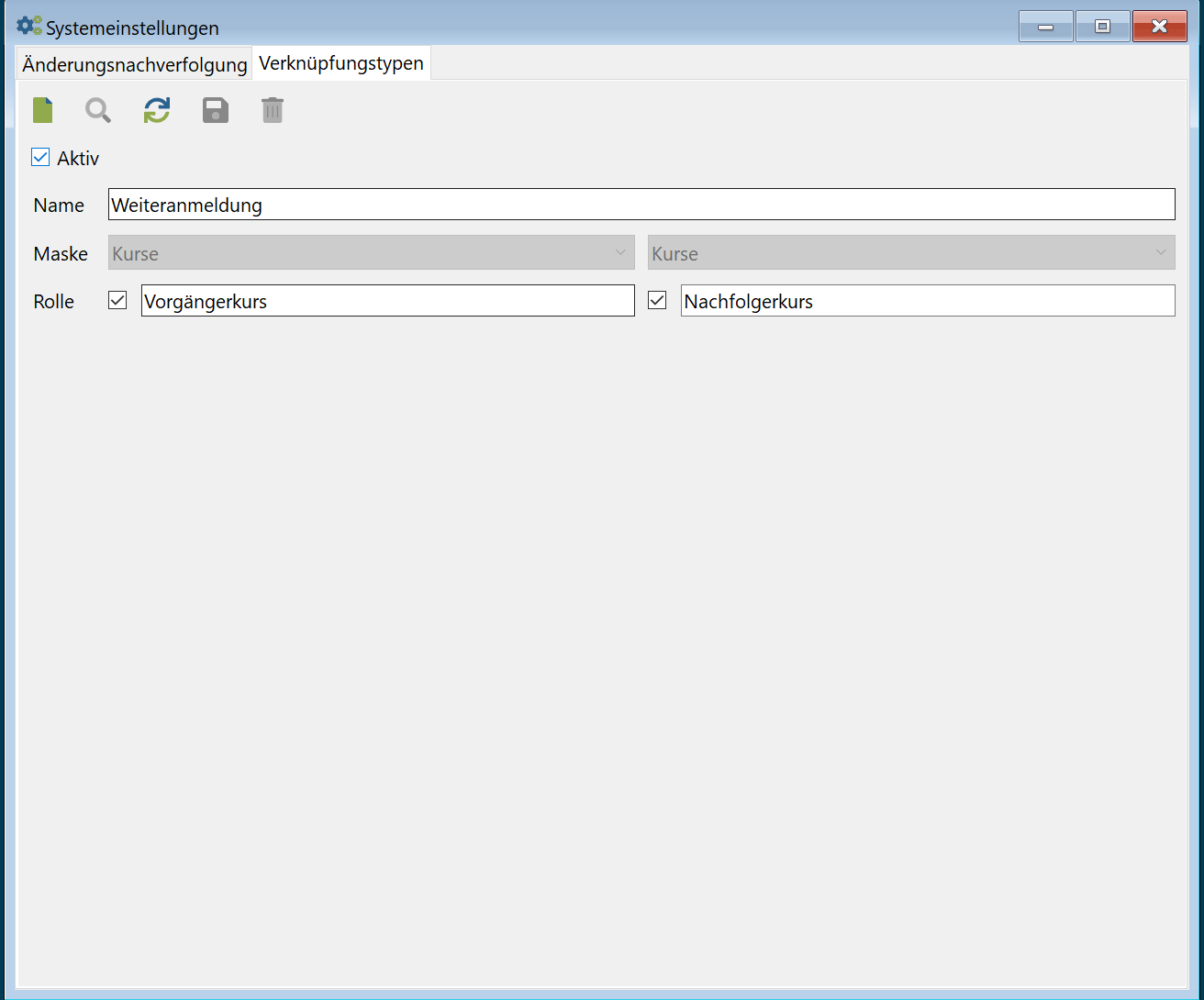 Abbildung 3: Auswahl Rolle
Abbildung 3: Auswahl Rolle
16.3. Verknüpfung von Datensätzen
Um eine Verknüpfung von zwei Datensätzen miteinander durchzuführen, wird im rechten Bereich bei den Stammdatentabellen zunächst das Schnellstartsymbol "Verknüpfte Objekte" ausgewählt.

Abbildung 4: Verknüpfte Objekte
Im Menü wählen Sie nun den Reiter "Verknüpfungen".
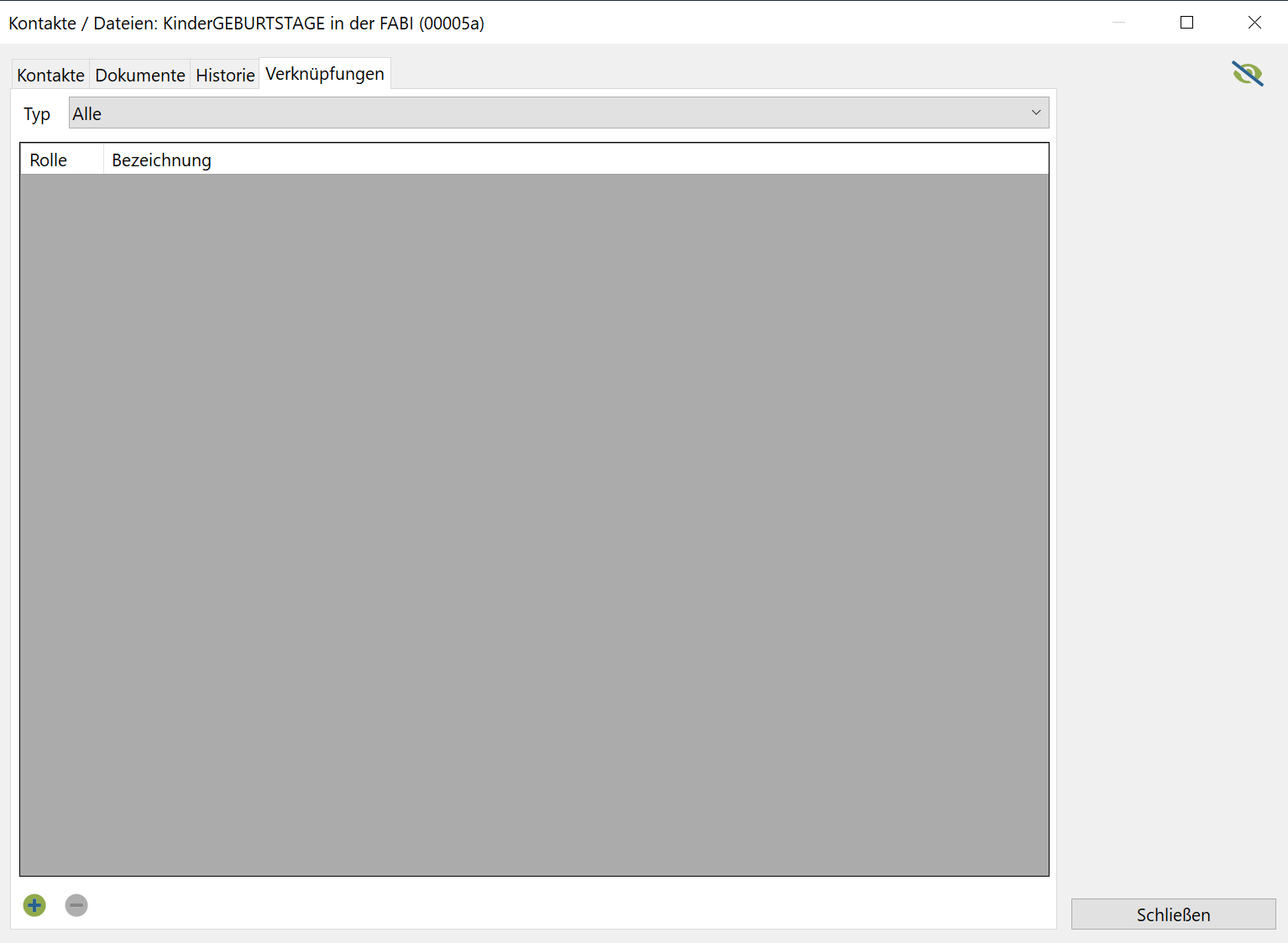 Abbildung 5: Reiter Verknüpfungen
Abbildung 5: Reiter Verknüpfungen
Unten Links über das + können Sie nun einen Verknüpfungstyp auswählen, den Sie hinterlegen möchten.
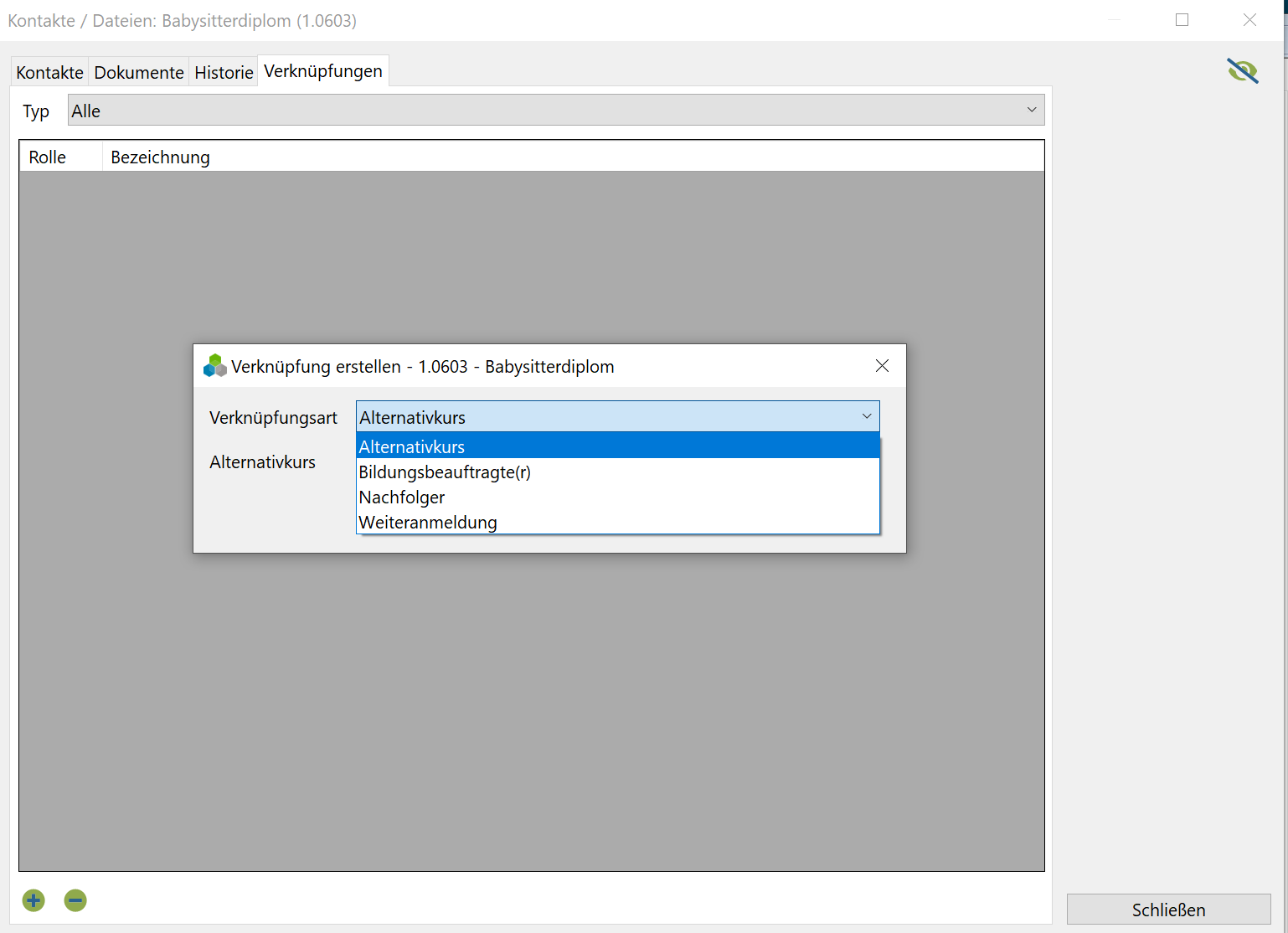 Abbildung 6: Auswahl Verknüpfungsart
Abbildung 6: Auswahl Verknüpfungsart
Im nächsten Schritt wählen Sie auf der rechten Seite über die Auflistung  den gewünschten Datensatz aus, der verknüpft werden soll. Hierbei steht Ihnen wie gewohnt die Möglichkeit der Selektion zur Verfügung.
den gewünschten Datensatz aus, der verknüpft werden soll. Hierbei steht Ihnen wie gewohnt die Möglichkeit der Selektion zur Verfügung.
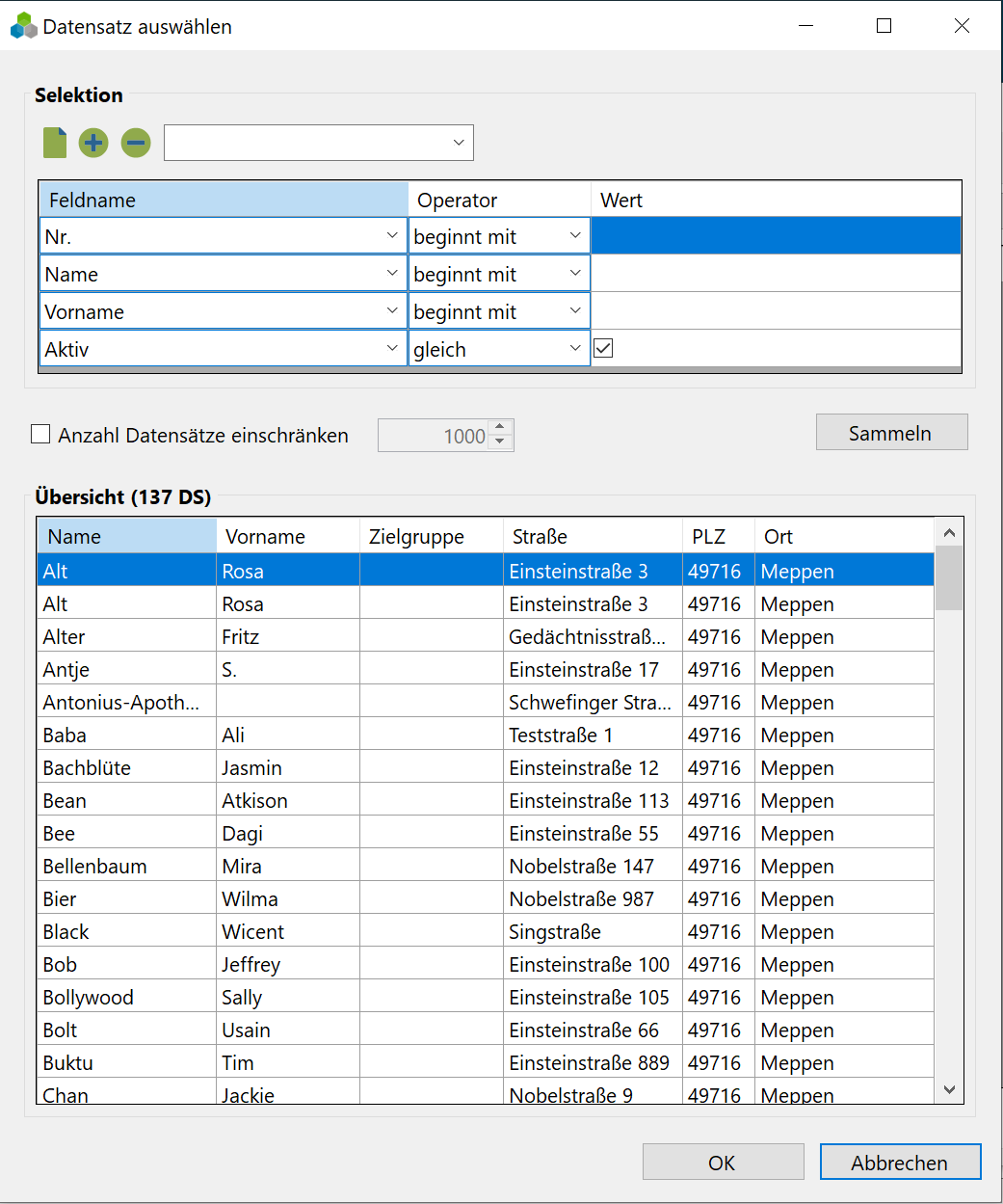 Abbildung 8: Selektionsmenü
Abbildung 8: Selektionsmenü
Wenn Sie die gewünschte Selektion anwählen und mit OK bestätigen, wird der Datensatz verknüpft.
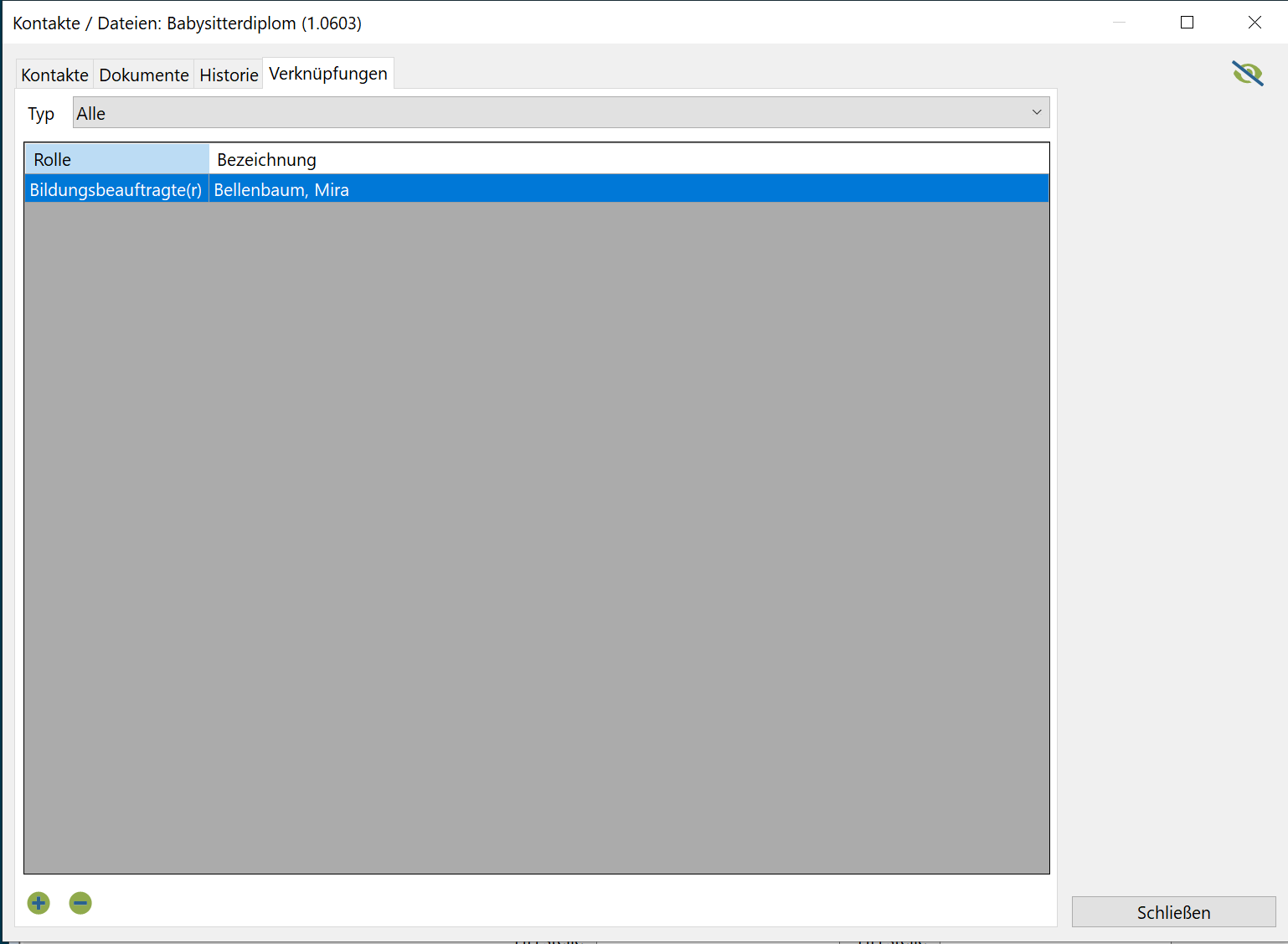 Abbildung 9: Ansicht hinterlegte Verknüpfung
Abbildung 9: Ansicht hinterlegte Verknüpfung
16.3. Verknüpfung von Datensätzen inklusive Rollen
Bei der Anlage von Verknüpfungstypen konnten Sie den unterschiedlichen Typen verschiedene Rollen zuweisen. Wenn eine Verknüpfung inklusive Rollen bei einem Datensatz hinterlegt wird, muss diese zusätzlich ausgewählt werden.
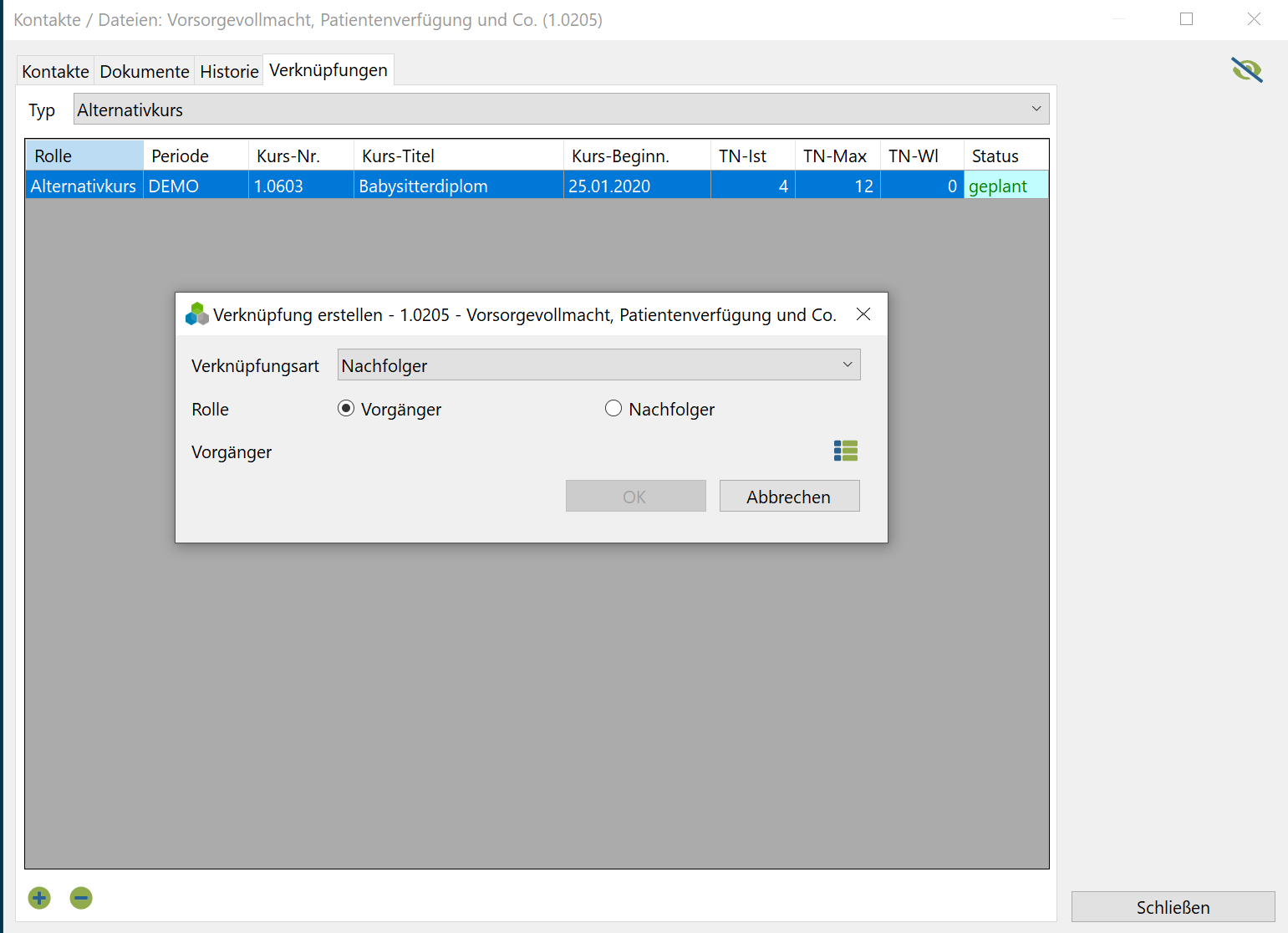 Abbildung 10: Ansicht hinterlegte Verknüpfung mit Rollen
Abbildung 10: Ansicht hinterlegte Verknüpfung mit Rollen
16.4. Lösen bzw. Löschen von Verknüpfungen
Wenn Sie im itm:MANAGER Verknüpfungen wieder lösen bzw. löschen möchten, markieren Sie dazu einfach die entsprechende Verknüpfung und betätigen unten links das -.
Es erscheint die Abfrage, ob die Verknüpfung entfernt werden soll. Wenn Sie auf JA klicken, wird die Verknüpfung gelöst. Bei NEIN schließt sich das Fenster wieder, die Datensatzverknüpfung bleibt bestehen.
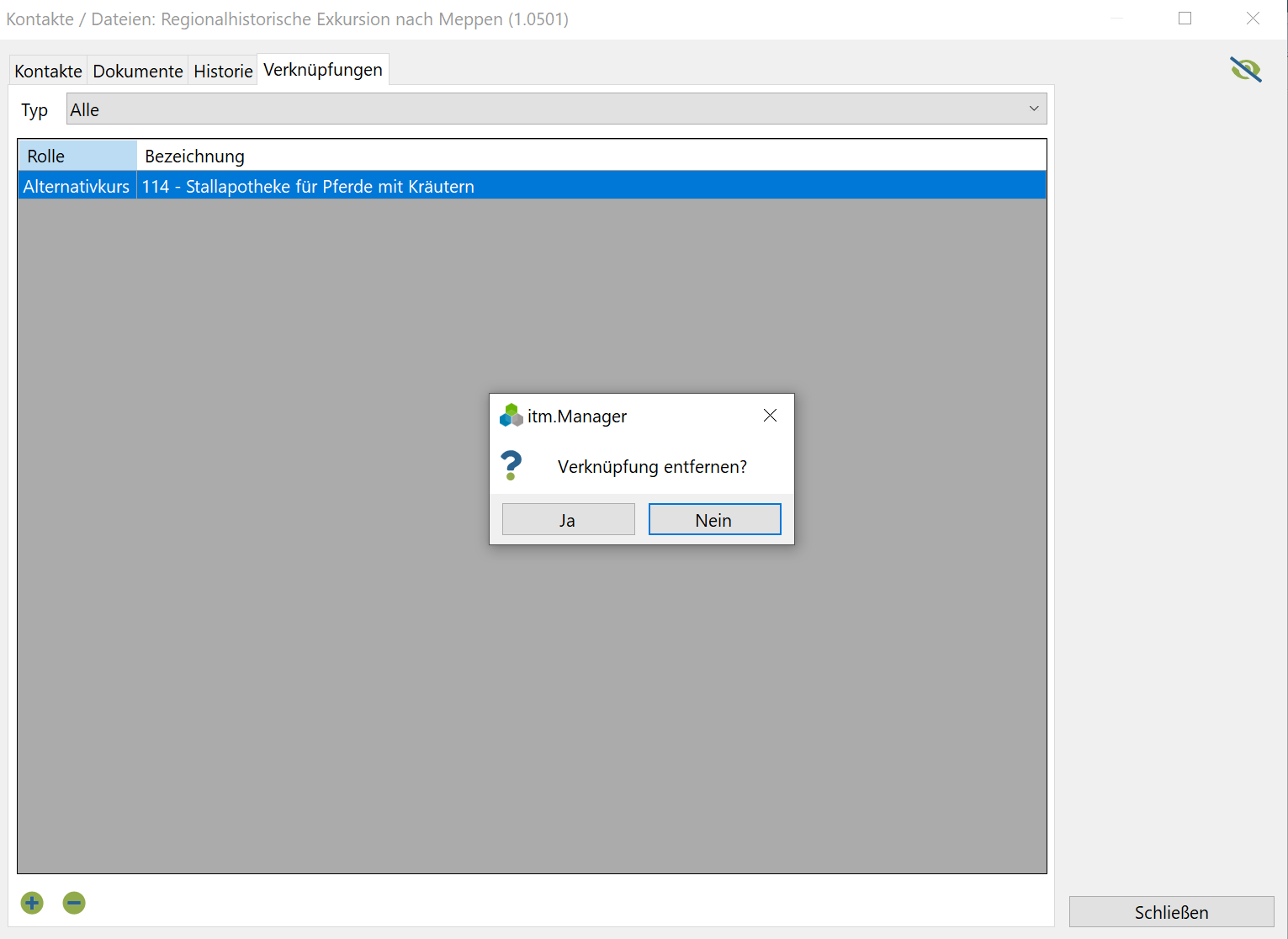 Abbildung 11: Lösen von Verknüpfungen
Abbildung 11: Lösen von Verknüpfungen
16.5. Ansicht von Verknüpfungen
Die Verknüpfungen, die von Ihnen nun gesetzt worden sind, lassen sich in den jeweiligen Stammdatentabellen unter dem Reiter "Verbindungen" anzeigen. Im Menü wird einfach der Punkt "Verknüpfungen" ausgewählt.
 Abbildung 12: Ansicht von Verknüpfungen
Abbildung 12: Ansicht von Verknüpfungen
Alle verknüpfte Datensätze werden hier nun gesammelt angezeigt.
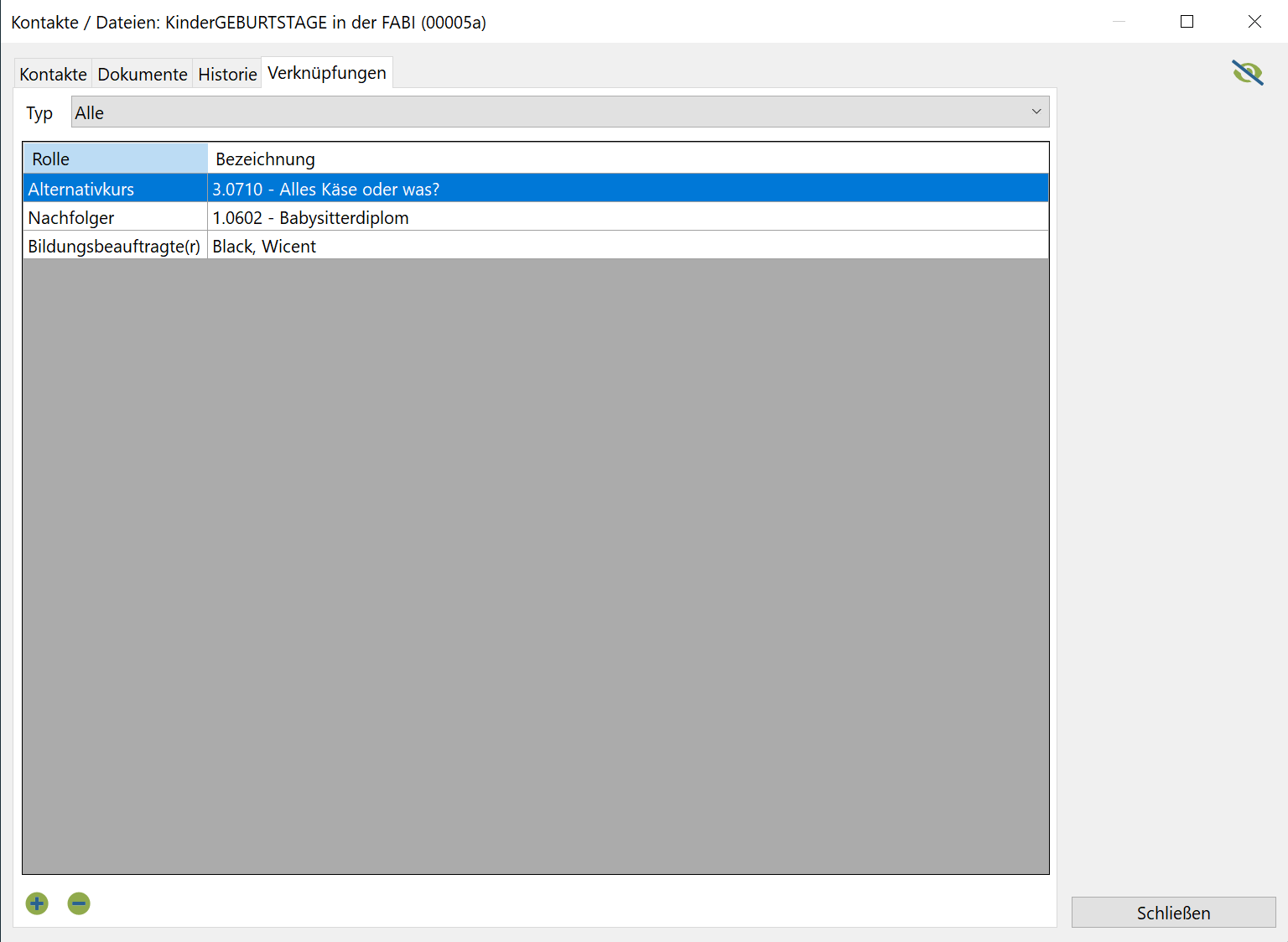 Abbildung 13: Ansicht von Verknüpfungen im Detail
Abbildung 13: Ansicht von Verknüpfungen im Detail